Configurar Nanomid Player en Smart TV LG y Samsung
Paso 1. Nos dirigimos a la tienda de aplicaciones o LG Content Store, desde el control hacemos clic directamente en el símbolo de la casita o Home.
Paso 2. Y encontraremos la aplicación Nanomid Player, hacemos clic en INSTALAR.
Paso 3. Abrimos la aplicación y nos saldrá un mensaje, le damos en I AGREE, o ACEPTAR.
Paso 4. Ahora debemos apretar el botón VERDE de nuestro control para que nos aparezca el código que vamos a necesitar para cargar nuestra lista de CANALES de IPTV.
Paso 5. Ahora ya que tenemos nuestro código, nos vamos a dirigir a la página oficial https://nanomid.com/nanoplayer buscamos la sección Envia tu lista donde ingresaremos en los 3 cuadros de la siguiente manera:
- Escribimos cualquier nombre
- Escribimos la lista remota m3u, es decir, agregar la URL o enlace proporcionado por tu vendedor o proveedor de servicio
- Aquí colocamos el Código OTP que nos apareció en nuestra TV.
Por ultimo le vamos a dar en Añadir playlist y listo, ya estará cargada nuestra lista de canales.

Paso 6. Ahora la lista en la tv le cargara automáticamente, o presione el boton OK del control de la TV y listo, podemos ver que arriba dice Live, Movies, y Series, elegimos lo que queremos ver y luego nos saldrán todas las categorías.
Activar o Pagar Nanomid Player en Smart TV (Aplicación no gratuita).
Paso 1. Nos vamos a la página oficial https://nanomid.com/nanoplayer y luego seleccionamos el cuadro Compra Ahora.
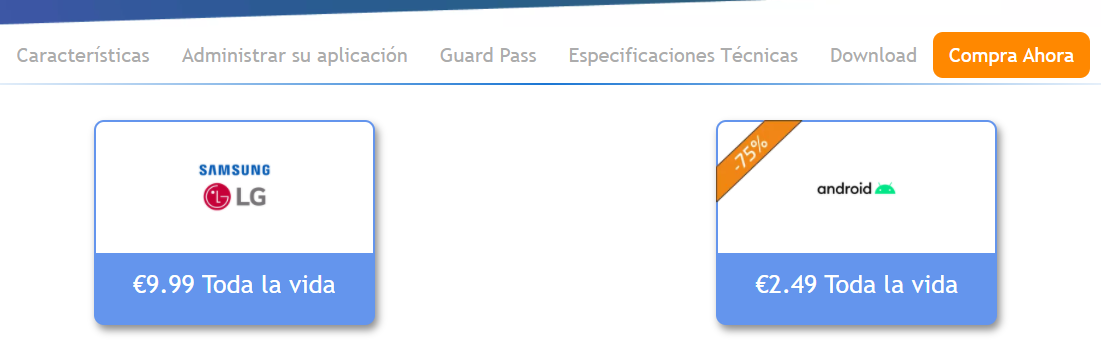
Paso 2. Ahora introducimos el código OTP y luego le damos a Comprobar OTP y tiene que salir el mensaje OTP VALIDO.
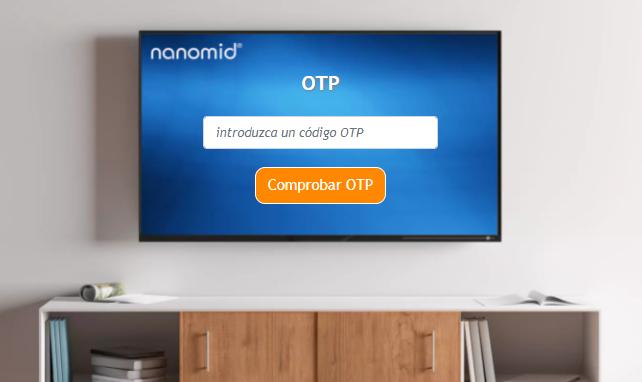
Paso 3. Luego completaremos el formulario.
- Nombre
- Apellido
- Correo Electrónico
- País
Paso 4. Ahora vamos a elegir el método de pago que tengamos disponible, podemos elegir entre PayPal o Tarjeta de Crédito.
Ahora solo le damos Continuar, si pagas con paypal solo debes iniciar sesión y realizar el pago, en caso pagues con tarjeta deberás llenar los datos y realizar el pago y listo.


